
Inhoudsopgave:
- Auteur John Day [email protected].
- Public 2024-01-30 11:14.
- Laatst gewijzigd 2025-01-23 15:01.
Hé, wat is er, jongens! Akarsh hier van CETech.
Tegenwoordig hebben we enkele van de sensormodules bij ons die erg handig zijn in ons dagelijks leven, maar in een kleine versie van zichzelf. De sensoren die we vandaag hebben, zijn erg klein in vergelijking met de traditionele grote sensormodules die we gebruiken met de Arduino, maar ze zijn net zo goed als hun grotere versie.
Met behulp van deze kleine en compacte componenten van TinyCircuits gaan we een eigen fitnesstracker bouwen die ook een oximeter, versnellingsmeter en een klein OLED-scherm zal hebben.
Dus laten we nu naar het leuke gedeelte gaan.
Stap 1: laat PCB's voor uw projecten vervaardigen

PCBGOGO, opgericht in 2015, biedt kant-en-klare PCB-assemblagediensten, waaronder PCB-productie, PCB-assemblage, sourcing van componenten, functionele tests en IC-programmering.
De productiebases zijn uitgerust met de meest geavanceerde productieapparatuur, zoals een YAMAHA-pick-and-place-machine, een reflow-oven, een golfsoldeermachine, een röntgenstraal en een AOI-testmachine; en het meest professionele technische personeel.
Hoewel het nog maar vijf jaar oud is, hebben hun fabrieken al meer dan 10 jaar ervaring in de PCB-industrie op Chinese markten. Het is een toonaangevende specialist in PCB-assemblage voor oppervlaktemontage, thru-hole en gemengde technologie en elektronische productiediensten, evenals kant-en-klare PCB-assemblage.
PCBGOGO biedt de bestelservice van prototype tot massaproductie, sluit u nu bij hen aan.
Stap 2: Kleine componenten van TinyCircuits


De componenten die we vandaag in hun kleine versie hebben, worden hieronder vermeld: -
- ASM2022 (Tiny Screen+): Dit wordt het hart van de projecten die we gaan maken met de Tiny-componenten. Het zal hetzelfde werk doen als een Arduino of ESP8266 in een circuit. Het is een klein OLED-scherm dat via USB kan worden aangesloten. Het heeft een 32-bits processor en wordt geleverd met een voorgeladen Flappy Bird-spel dat je kunt spelen met de knoppen op de module. Het is een gekleurd display met 16-bits kleurdiepte. Om het in ons project te gebruiken, moeten we het eerst configureren, wat we in de verdere stappen zullen doen.
- ASD2123-R (TinyShield Wifi Board): het is een module die vergelijkbaar is met de ESP8266-module, waardoor het project verbinding kan maken met wifi.
- AST1024 (TOF Sensor Wireling): Het is een Time of Flight-sensor die nodig is om de tijd te berekenen die een object nodig heeft om een bepaalde afstand af te leggen. Hier gebruiken we de term bekabeling omdat de modules niet gesoldeerd hoeven te worden, ze kunnen met elkaar worden verbonden met behulp van de aanwezige connectoren of met behulp van de meegeleverde bedrade connectoren.
- AST1042 (0,42" OLED-scherm): het is een ander OLED-scherm, maar deze keer is het een meermaal bijna zo groot als onze vingertop. Het is een zwart-witscherm dat veel toepassingen kan hebben, maar in dit project gaan we niet om deze te gebruiken.
- AST1037 (Vochtsensor Bedrading): Het is een kleine vochtsensor en de werking is hetzelfde als de grotere vochtsensor. Het kan worden gebruikt om een Plant Tracker te bouwen.
- ASD2201-R (TinyShield MicroSD-adapter): Zoals de naam al zegt, is het een MicroSD-adapter met behulp waarvan we een SD-kaart met ons project kunnen verbinden om gegevens op te slaan.
- AST1030 (MEMS-microfoonbedrading): deze bedrading gebruikt de SPW2430 MEMS-microfoon om geluid te detecteren en een analoog signaal uit te voeren.
- ASD2022 (Wireling Adapter TinyShield): Dit is een soort breakout-bord voor onze OLED-displaymodule. Wanneer hiermee verbonden, zijn de verbindingspoorten gescheiden en wordt het eenvoudig om het met meerdere modules te verbinden.
- AST1041 (Pulse Oximeter Sensor Wireling): Het is de sensormodule die de hartslag of polsslag meet en ook het zuurstofniveau geeft met behulp van de Oximeter erin.
- AST1001 (Accelerometer Wireling): het is de sensormodule die de gegevens geeft over de positie van elk object. We gaan dit in ons project gebruiken om als stappenteller te werken door de verandering in positie te voelen.
- AST1013 (LRA Driver Wireling): het is in feite een motoraandrijfmodule die kan worden gebruikt als een vibratormotor die elke melding signaleert.
-
5 bedradingskabels van verschillende lengtes: dit zijn draden van 5 verschillende lengtes die worden gebruikt om verschillende modules aan te sluiten op het Adapter Shield en uiteindelijk op de TinyScreen+.
Stap 3: Fitness Tracker bouwen: hardwareonderdeel


Nu gaan we ons fitnesstracker-project bouwen. In deze stap gaan we alle geschikte modules aansluiten die nodig zijn om de fitnesstracker te laten functioneren. Ik stel voor dat je de video voor dit project bekijkt voordat je de verbindingen maakt, omdat dit je zal helpen de verbindingen beter te begrijpen.
Benodigde componenten: ASM2022 (Tiny Screen+), ASD2022 (Bekabeling Adapter TinyShield), ASR00007 (Lithium Polymer Batterij), AST1041 (Pulse Oximeter Sensor Bekabeling), AST1001 (Accelerometer Bekabeling), AST1013 (LRA Driver Bekabeling), AST1030 (MEMS Microfoon Bekabeling), ASD2201-R (TinyShield MicroSD-adapter)
Stappen om de verbindingen te doen zijn als volgt: -
- Neem de bedradingsadapter TInyShield en sluit de pulsoxymeter aan op poort 1 van het adapterschild via de bedrade connectoren.
- Sluit de LRA-stuurprogrammamodule aan op poort 2 en sluit de microfoonmodule aan op poort 0.
- Sluit de Accelerometer Module aan op Poort Nummer 3. Zo zijn alle benodigde modules in een mum van tijd met de Adapter Shield verbonden.
- Verbind of stapel nu het Adapter Shield met de Tiny Screen+ en sluit daarna de MicroSD Adapter aan op de stapel.
- Verbind uiteindelijk de Lithium Polymeer Batterij met de Tiny Screen+, en zo ben je in een mum van tijd klaar met het hardware gedeelte van het project.
Nu moeten we de Arduino IDE configureren om de Tiny Screen+ te programmeren om te werken als een Fitness Tracker in plaats van te werken in de Flappy Birds-modus, wat we in de volgende stap zullen doen.
Stap 4: De Arduino IDE instellen


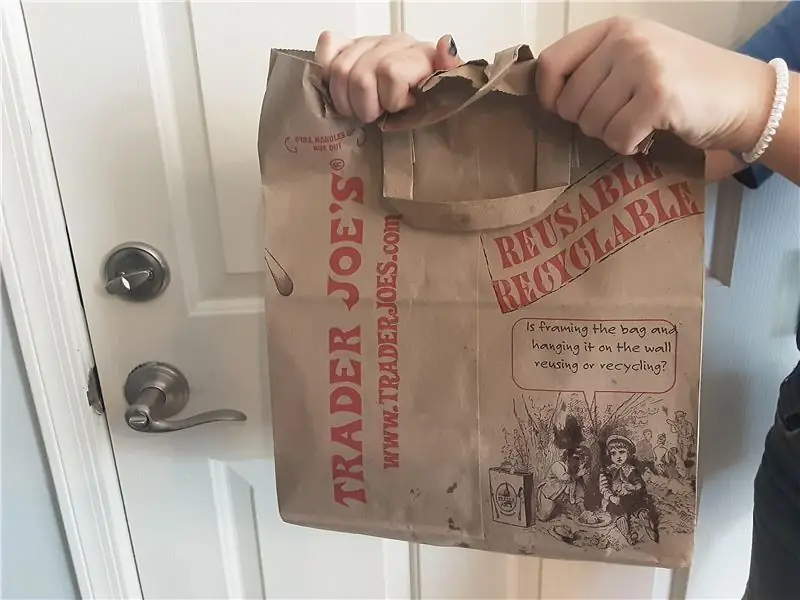
Omdat we voor het eerst met de Tiny Screen+ werken, moeten we de geschikte borden en bibliotheken installeren om het te laten werken. Daarvoor moet u de onderstaande stappen volgen: -
- Open de Arduino-IDE. Daar moet je op de bestandsknop klikken. Ga in het vervolgkeuzemenu dat wordt geopend naar Voorkeuren.
- Daar zie je een veld met de tekst Extra Boards Manager URL. In dat veld moet je de onderstaande link plakken, gescheiden door een komma:
- Zodra dat is gebeurd, moeten we naar Tools en vervolgens Boards gaan en van daaruit naar Boards Manager gaan.
- In de Boards Manager moeten we zoeken naar de "Arduino SAMD"-boards en deze installeren. Wanneer de Arduino SAMD-kaarten zijn geïnstalleerd, moeten we ook de "TinyCircuits SAMD"-kaarten installeren.
- Nu de borden zijn geïnstalleerd, moeten we de TinyScreen-bibliotheek installeren. Ga daarvoor naar Sketch, vervolgens Bibliotheek opnemen en vervolgens Bibliotheken beheren. Daar moeten we zoeken naar "TinyScreen" en de bibliotheek installeren. Je kunt de bibliotheek ook downloaden van de Github-pagina van dit project en die in je Arduino-bibliothekenmap plakken.
Dus op deze manier zijn we klaar met het instellen van onze Arduino IDE. Nu zijn we klaar om de TinyScreen op onze pc aan te sluiten en de code voor het project te uploaden.
Stap 5: Fitness Tracker bouwen: softwareonderdeel


Zoals we klaar zijn met de Arduino IDE-setup en het gedeelte Verbindingen voor het project. Nu kunnen we het softwaregedeelte van de Fitness Tracker bouwen, d.w.z. de code uploaden naar de TinyScreen+. Daarvoor moeten we de onderstaande stappen volgen: -
- Ga vanaf hier naar de Github-repository van het project.
- Van daaruit moet je de MAX30101-bibliotheek, de bedradingsbibliotheek en de SD-kaartbibliotheek downloaden en in de map Arduino-bibliotheken op je pc plaatsen.
- Daarna moet u het Fitness Tracker-bestand downloaden van de Github-pagina. Het is de code voor dit project. Open dat in je Arduino IDE.
- Na het openen van de code. Sluit de Tiny Screen+ aan op je pc. Selecteer de juiste COM-poort en druk op de uploadknop.
Dus op deze manier zijn we ook klaar met het coderingsgedeelte van het project. Zodra de code is geüpload, is onze fitnesstracker klaar voor gebruik.
Stap 6: De fitnesstracker testen


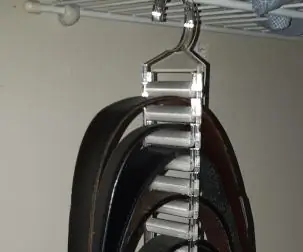
Wanneer de code wordt geüpload, toont The Screen Tiny Screen+ Bootloader-modus en wanneer de code wordt geüpload, wordt The Screen leeg, wat betekent dat de code is geüpload en dat we nu klaar zijn om onze fitnesstracker te gebruiken. Om de Tracker te gaan bedienen, moeten we één keer op de knop op het scherm drukken. Zodra we op de knop op het scherm drukken, begint de fitnesstracker te werken en begint het scherm verschillende gegevens weer te geven, zoals de datum, tijd, hartslag, zuurstofniveau, batterijniveau en stappentelling. Het scherm kan een foutief aantal stappen of een fout aantal weergeven, aangezien de code zo is ontworpen dat een stap wordt geteld, zelfs als er een lichte ruk is. We kunnen dus de parameters in de code wijzigen om deze nauwkeuriger te maken. Om het zuurstofniveau en de hartslag te controleren. We moeten de Oximeter-sensor nemen en deze tussen onze vinger en duim plaatsen en het scherm zal de metingen weergeven. De metingen worden ook opgeslagen in een Excel-bladformaat op de SD-kaart die we hebben aangesloten op de Tiny Screen en die metingen kunnen worden gecontroleerd door de SD-kaart via een adapter op onze pc aan te sluiten. Ook kunnen we het Wifi Shield verbinden met het project en de data uploaden naar de cloud. Je ziet dus dat de mogelijkheden legio zijn. U kunt van deze componenten een aantal projecten bouwen zonder gedoe met solderen. Sommige van de projecten die met deze componenten kunnen worden gemaakt, staan ook op de TinyCircuits-website, u kunt ze bekijken en zelf maken.
Dit was dus de Tutorial van het Fitness Tracker-project. Ik hoop dat je het leuk vind.
Aanbevolen:
Hartslag op het STONE LCD-scherm: 7 stappen

Hartslag op het STONE LCD-scherm: Enige tijd geleden vond ik een hartslagsensormodule MAX30100 bij het online winkelen. Deze module kan bloedzuurstof- en hartslaggegevens van gebruikers verzamelen, wat ook eenvoudig en gemakkelijk te gebruiken is. Volgens de gegevens ontdekte ik dat er bibliotheken zijn van M
Hart Visualizer - Zie je hartslag: 8 stappen (met afbeeldingen)

Hart Visualizer | Zie je hartslag: we hebben allemaal ons hart gevoeld of gehoord, maar niet velen van ons hebben het gezien. Dit was de gedachte die ervoor zorgde dat ik aan dit project begon. Een eenvoudige manier om uw hartslag visueel te zien met behulp van een hartsensor en u ook de basis te leren over elektr
Het meten van uw hartslag is binnen handbereik: fotoplethysmografie-benadering voor het bepalen van uw hartslag - Ajarnpa

Het meten van uw hartslag is binnen handbereik: fotoplethysmografie Benadering voor het bepalen van de hartslag: Een fotoplethysmograaf (PPG) is een eenvoudige en goedkope optische techniek die vaak wordt gebruikt om veranderingen in het bloedvolume in een microvasculair weefselbed te detecteren. Het wordt meestal niet-invasief gebruikt om metingen aan het oppervlak van de huid uit te voeren, meestal
Draadloze communicatie met behulp van goedkope 433MHz RF-modules en Pic-microcontrollers. Deel 2: 4 stappen (met afbeeldingen)

Draadloze communicatie met behulp van goedkope 433MHz RF-modules en Pic-microcontrollers. Deel 2: In het eerste deel van deze instructable demonstreerde ik hoe je een PIC12F1822 programmeert met behulp van MPLAB IDE en XC8-compiler, om een eenvoudige string draadloos te verzenden met goedkope TX/RX 433MHz-modules. De ontvangermodule was via een USB aangesloten op UART TTL kabel advertentie
Smart Wearable en ID-kaart Zie je hartslag Voel het - Ajarnpa

Smart Wearable en ID-kaart Zie je hartslag Voel het: SMART WEARABLE Het is een slimme, op O.LED gebaseerde wearable uitgerust met sensoren die je hartslag live laten zien en een led die gloeit volgens je hartslag, het geeft je een nieuwe opwindende ervaring die je echt kunt volgen je hartslag en zie zijn werk
